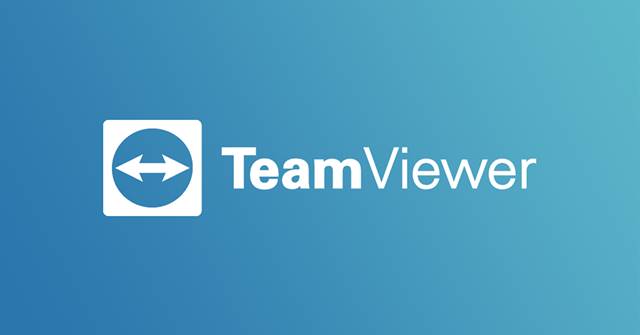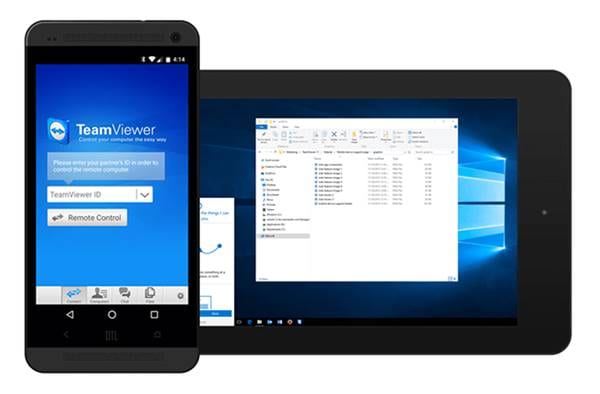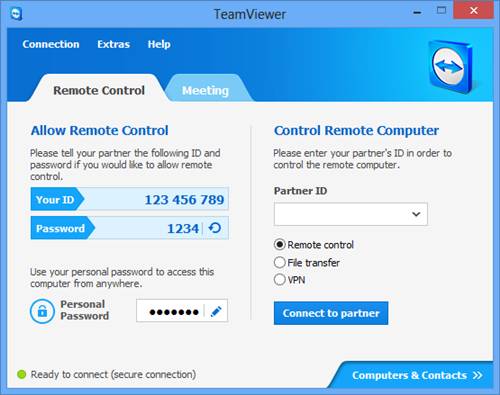ຖ້າທ່ານໄດ້ໃຊ້ຄອມພິວເຕີ desktop ຫຼື laptop ສໍາລັບໄລຍະຫນຶ່ງ, ທ່ານອາດຈະຄຸ້ນເຄີຍກັບ Remote Desktop Access. ການເຂົ້າເຖິງ desktop ຫ່າງໄກສອກຫຼີກເປັນວິທີທີ່ດີທີ່ຈະເຊື່ອມຕໍ່ກັບໄຟລ໌ທີ່ເກັບໄວ້ໃນລະບົບປະຕິບັດການອື່ນໆ.
ໃນທຸກມື້ນີ້, ເຄື່ອງມືເດັສທັອບຫ່າງໄກສອກຫຼີກຫຼາຍຮ້ອຍເຄື່ອງແມ່ນມີໃຫ້ສຳລັບ Windows 10, Android, ແລະ iOS, ເຊິ່ງເຮັດໃຫ້ຜູ້ໃຊ້ສາມາດເຂົ້າໃຊ້ຄອມພິວເຕີໄດ້ຢ່າງງ່າຍດາຍ. ດ້ວຍຫຼາຍຮ້ອຍຮ້ານ app ທີ່ສາມາດໃຊ້ໄດ້, ສິ່ງຕ່າງໆອາດຈະມີຄວາມຫຍຸ້ງຍາກເລັກນ້ອຍໃນຂະນະທີ່ເລືອກທີ່ດີທີ່ສຸດ. ຖ້າພວກເຮົາຕ້ອງເລືອກເຄື່ອງມືການເຂົ້າເຖິງທາງໄກທີ່ດີທີ່ສຸດ, ພວກເຮົາຈະເລືອກ TeamViewer.
ອ່ານຍັງ: ດາວໂຫລດ AnyDesk Offline Installer ຫຼ້າສຸດ (ທຸກເວທີ)
TeamViewer ແມ່ນຫຍັງ?
ດີ, TeamViewer ເປັນເຄື່ອງມືການເຂົ້າເຖິງຫ່າງໄກສອກຫຼີກ ສ້າງການເຊື່ອມຕໍ່ຂາເຂົ້າແລະຂາອອກລະຫວ່າງສອງອຸປະກອນ . ຫຼັງຈາກການສ້າງການເຂົ້າເຖິງທາງໄກ, ທ່ານໄດ້ຢ່າງງ່າຍດາຍສາມາດເຂົ້າເຖິງຫຼືຫຼິ້ນໄຟລ໌ທີ່ເກັບຮັກສາໄວ້ໃນອຸປະກອນອື່ນໆ.
TeamViewer ມີນ້ຳໜັກເບົາ ແລະໃຊ້ງ່າຍກວ່າເຄື່ອງມືການເຂົ້າເຖິງທາງໄກອື່ນໆທັງໝົດ. ມັນຍັງສະຫນັບສະຫນູນການເຂົ້າເຖິງຫ່າງໄກສອກຫຼີກໃນເວລາທີ່ແທ້ຈິງແລະສະຫນອງເຄື່ອງມືອື່ນໆຈໍານວນຫລາຍ. ການນໍາໃຊ້ TeamViewer, ທ່ານສາມາດເຮັດໄດ້ ຮ່ວມມືທາງອອນລາຍ, ເຂົ້າຮ່ວມການປະຊຸມ, ສົນທະນາກັບຜູ້ອື່ນ, ແລະອື່ນໆອີກ .
ອີກປະການຫນຶ່ງທີ່ດີກ່ຽວກັບ TeamViewer ແມ່ນວ່າມັນມີຢູ່ໃນທຸກເວທີ. ນີ້ຫມາຍຄວາມວ່າທ່ານສາມາດນໍາໃຊ້ TeamViewer ເພື່ອຄວບຄຸມ Android ຈາກ Windows, Windows ຈາກ iOS, Windows ຈາກ MacOS, ແລະອື່ນໆ.
ຄຸນນະສົມບັດຂອງ TeamViewer
ໃນປັດຈຸບັນທີ່ທ່ານຮູ້ຈັກດີກັບ TeamViewer, ມັນແມ່ນເວລາທີ່ຈະກວດເບິ່ງບາງລັກສະນະທີ່ຫນ້າສົນໃຈຂອງມັນ. ການເຮັດວຽກເປັນທີມເປັນທີ່ຮູ້ກັນສະເໝີກ່ຽວກັບຄຸນສົມບັດທີ່ດີຂອງມັນ. ຂ້າງລຸ່ມນີ້, ພວກເຮົາໄດ້ແບ່ງປັນບັນຊີລາຍຊື່ຂອງຄຸນນະສົມບັດທີ່ດີທີ່ສຸດຂອງ TeamViewer.
- ດ້ວຍ TeamViewer, ທ່ານສາມາດເຂົ້າເຖິງຫນ້າຈໍຄອມພິວເຕີອື່ນໄດ້ຢ່າງງ່າຍດາຍ, ບໍ່ວ່າລະບົບປະຕິບັດການໃດທີ່ມັນກໍາລັງແລ່ນຢູ່. ເຈົ້າສາມາດ ເຂົ້າເຖິງ Android, iOS, Windows ແລະ macOS ໄດ້ຢ່າງງ່າຍດາຍຜ່ານ TeamViewer .
- TeamViewer ແມ່ນປອດໄພກວ່າເຄື່ອງມືການເຂົ້າເຖິງທາງໄກອື່ນໆ. ໃຊ້ TeamViewerໂປຣໂຕຄໍການເຂົ້າລະຫັດເຊດຊັນ AES (256-bit). ເພື່ອປົກປ້ອງການສື່ສານຂາເຂົ້າແລະຂາອອກ.
- ຮຸ່ນຫຼ້າສຸດຂອງ TeamViewer ສະຫນັບສະຫນູນກຸ່ມຊ່ອງທາງການຈັດການປະຕິທິນ, ການສົນທະນາແລະທາງເລືອກການສື່ສານອື່ນໆຈໍານວນຫນຶ່ງ.
- ນອກເຫນືອຈາກການແບ່ງປັນຫນ້າຈໍ, ຊອບແວ TeamViewer ສາມາດຖືກນໍາໃຊ້ເພື່ອຄວບຄຸມອຸປະກອນອື່ນໆຈາກໄລຍະໄກ. ນີ້ຫມາຍຄວາມວ່າທ່ານສາມາດເຮັດໄດ້ ການແກ້ໄຂບັນຫາໃນຄອມພິວເຕີອື່ນ ຜ່ານ TeamViewer.
- ເວີຊັນຫຼ້າສຸດຂອງ TeamViewer ຍັງອະນຸຍາດໃຫ້ທ່ານສາມາດຣີສະຕາດຄອມພິວເຕີທາງໄກ, ປຸ່ມ SOS, ຕົວເລືອກການແບ່ງປັນໜ້າຈໍ, ການເຊື່ອມຕໍ່ເຊສຊັນ ແລະຕົວເລືອກການບັນທຶກເຊສຊັນ.
- TeamViewer ຍັງສາມາດໃຊ້ໄດ້ກັບອຸປະກອນ Android ແລະ iOS. ນີ້ຫມາຍຄວາມວ່າ ທີ່ທ່ານສາມາດຄວບຄຸມຫນ້າຈໍຂອງອຸປະກອນມືຖືຂອງທ່ານ . ບໍ່ພຽງແຕ່ເທົ່ານັ້ນ, ແຕ່ທ່ານຍັງສາມາດໃຊ້ອຸປະກອນມືຖືເພື່ອຄວບຄຸມຫນ້າຈໍຄອມພິວເຕີຂອງທ່ານ.
ດັ່ງນັ້ນ, ເຫຼົ່ານີ້ແມ່ນບາງລັກສະນະທີ່ດີທີ່ສຸດທີ່ເຮັດໃຫ້ TeamViewer ມີຄວາມຫນ້າຫວາດສຽວຫຼາຍ.
ດາວໂຫລດ TeamViewer Offline Installer
ດີ, ທ່ານສາມາດດາວໂຫລດ TeamViewer ໄດ້ຟຣີຈາກເວັບໄຊທ໌ທາງການຂອງພວກເຂົາ. ຢ່າງໃດກໍຕາມ, ຖ້າທ່ານຕ້ອງການຕິດຕັ້ງ TeamViewer ໃນຄອມພິວເຕີຫຼາຍໆເຄື່ອງໃນເວລາດຽວກັນ, ທ່ານອາດຈະຕ້ອງໃຊ້ TeamViewer Offline Installer.
ຜົນປະໂຫຍດຂອງ TeamViewer Offline Installer ແມ່ນວ່າມັນຊ່ວຍໃຫ້ທ່ານສາມາດຕິດຕັ້ງ TeamViewer ໃນຄອມພິວເຕີຫຼາຍໆເຄື່ອງໂດຍບໍ່ຈໍາເປັນຕ້ອງດາວໂຫລດໄຟລ໌ຫຼາຍຄັ້ງ. ຂ້າງລຸ່ມນີ້, ພວກເຮົາໄດ້ແບ່ງປັນລິ້ງດາວໂຫຼດສຳລັບ TeamViewer Offline Installers ໃນປີ 2021.
- TeamViewer Offline Installer ສໍາລັບ Windows 32 Bit
- TeamViewer Offline Installer ສໍາລັບ Windows 64 Bit
- ດາວໂຫລດ TeamViewer Offline Installer ສໍາລັບ macOS
- ດາວໂຫລດ TeamViewer Offline Installer ສໍາລັບ Linux
- TeamViewer Offline Installer ສໍາລັບ Chrome OS
- TeamViewer Offline ຕິດຕັ້ງສໍາລັບ Raspberri Pi
ເຫຼົ່ານີ້ແມ່ນຕົວຕິດຕັ້ງອອຟໄລສໍາລັບ TeamViewer ຮຸ່ນຫຼ້າສຸດ. ທ່ານສາມາດນໍາໃຊ້ມັນເພື່ອຕິດຕັ້ງ TeamViewer ໃນຄອມພິວເຕີຫຼາຍເຄື່ອງ.
ວິທີການຕິດຕັ້ງ TeamViewer Offline Installer?
ມັນຂ້ອນຂ້າງງ່າຍທີ່ຈະຕິດຕັ້ງ TeamViewer Offline Installer ໃນລະບົບ. ອີງຕາມລະບົບປະຕິບັດການທີ່ອຸປະກອນຂອງທ່ານກຳລັງໃຊ້, ດາວໂຫລດ TeamViewer Offline Installer ສຳລັບລະບົບປະຕິບັດການນັ້ນ.
ເມື່ອດາວໂຫຼດແລ້ວ, ທ່ານສາມາດນໍາໃຊ້ໄຟລ໌ບໍ່ຈໍາກັດເວລາເພື່ອຕິດຕັ້ງ TeamViewer ຢູ່ໃນອຸປະກອນ. ສໍາລັບການຕິດຕັ້ງ, ທ່ານຕ້ອງປະຕິບັດຕາມຄໍາແນະນໍາໃນຫນ້າຈໍ.
ດັ່ງນັ້ນ, ບົດຄວາມນີ້ແມ່ນທັງຫມົດກ່ຽວກັບ TeamViewer Offline Installer ໃນປີ 2021. ຂ້າພະເຈົ້າຫວັງວ່າບົດຄວາມນີ້ຊ່ວຍທ່ານໄດ້! ກະລຸນາແບ່ງປັນກັບຫມູ່ເພື່ອນຂອງທ່ານເຊັ່ນດຽວກັນ. ຖ້າທ່ານມີຄວາມສົງໃສກ່ຽວກັບເລື່ອງນີ້, ໃຫ້ພວກເຮົາຮູ້ໃນປ່ອງຄໍາເຫັນຂ້າງລຸ່ມນີ້.